
Co vědět
- Zvýšený příkazový řádek: netsh wlan add filter permit=block ssid=Jméno sítě typ sítě=infrastruktura.
- Na Macu přejděte na Apple Menu > Systémové preference > Síť > vyberte síť a poté vyberte síť Znaménko mínus (–) ve vašich preferovaných sítích.
- Blokování sítě neblokuje signál. Abyste předešli rušení, změňte kanály Wi-Fi a zablokujte sousedy ve vaší síti.
Tento článek vysvětluje, jak zablokovat síť Wi-Fi v systému Windows a Mac, abyste se k ní nemohli připojit. Pokyny platí pro všechny verze Windows a macOS.
Mohu zablokovat síť Wi-Fi?
Ve Windows můžete zablokovat síť Wi-Fi, takže se nezobrazí v seznamu dostupných sítí vašeho počítače. Pokud jste se dříve připojili k síti, můžete zabránit systému Windows v automatickém připojení k Wi-Fi. Na Macu můžete odstranit síť ze seznamu Preferované sítě, pokud jste se k ní dříve připojili. Stále jej uvidíte v seznamu dostupných sítí, ale pro opětovné připojení musíte znovu zadat heslo. Pokud se nechcete připojovat k žádné síti, vypněte Wi-Fi úplně.
Jak zablokovat síť Wi-Fi v systému Windows
Zde je návod, jak můžete blokovat další sítě Wi-Fi v systému Windows:
-
Vybrat Síť ikonu na hlavním panelu a zapište si název sítě (SSID), kterou chcete zablokovat.
-
Otevřete zvýšený příkazový řádek. Nejjednodušší způsob je vstoupit Příkazový řádek ve vyhledávání Windows vyberte Spustit jako administrátor.
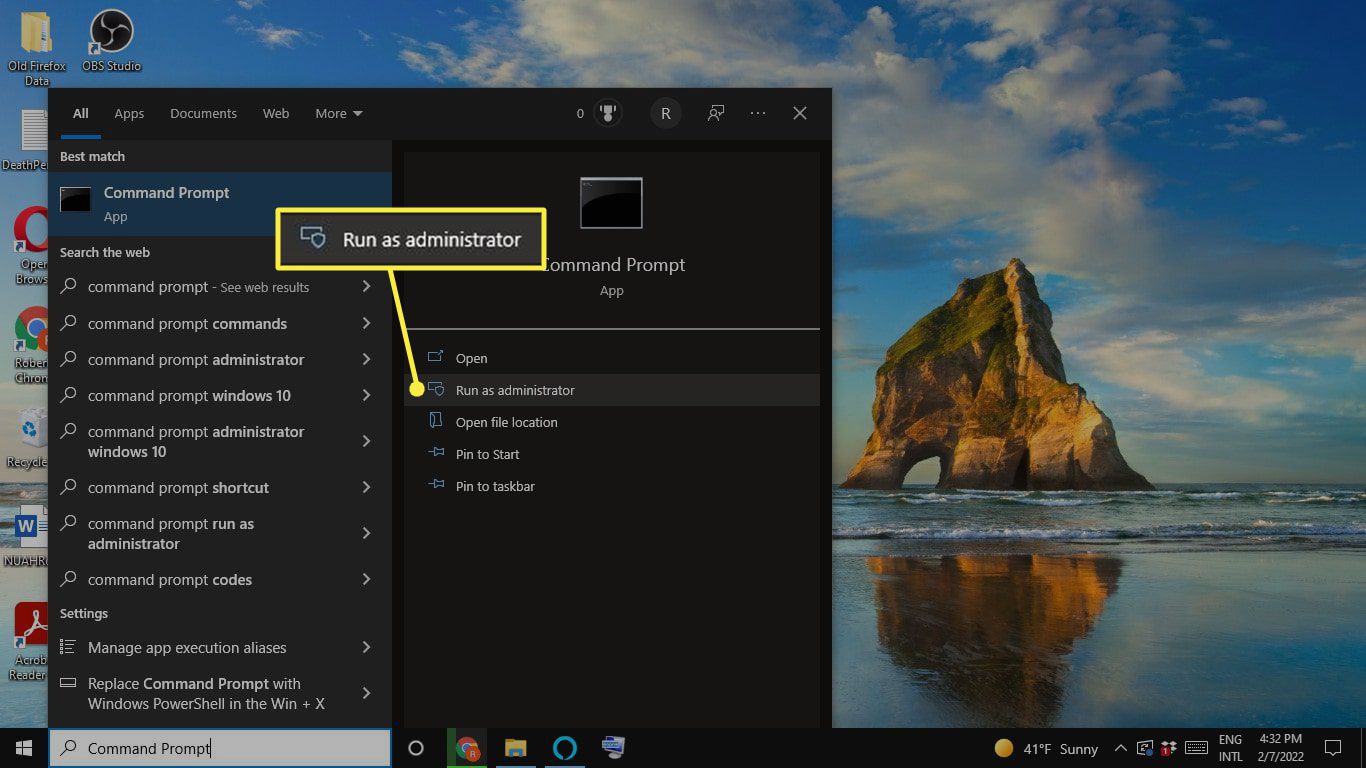
-
Zadejte následující, nahrazujte Jméno sítě s názvem sítě, kterou chcete zablokovat, a poté stiskněte Vstupte: netsh wlan přidat filtr oprávnění=blok ssid=Název sítě typ sítě=infrastruktura
class=“ql-syntax“>
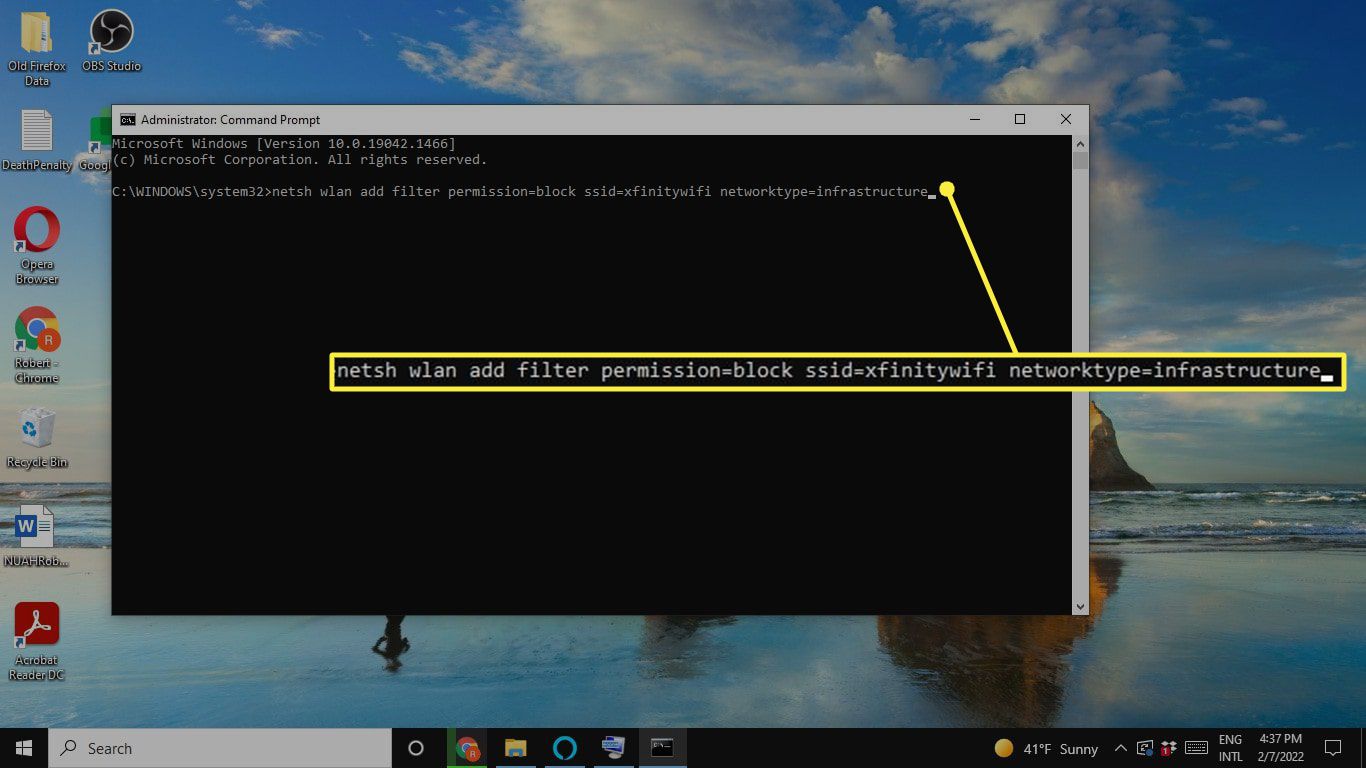
-
Síť se již nebude zobrazovat v seznamu dostupných sítí. Chcete-li síť odblokovat, zadejte: netsh wlan delete filter permit=blok ssid=Název sítě networktype=infrastructure
class=“ql-syntax“> Pokud chcete, aby systém Windows zapomněl síť Wi-Fi, klikněte pravým tlačítkem na Síť ikonu na hlavním panelu a poté vyberte Nastavení sítě a internetu > Wi-Fi > Spravujte známé sítě > Zapomenout.
Jak blokovat Wi-Fi sítě na Macu
Chcete-li odebrat sítě ze seznamu preferovaných sítí na počítači Mac, postupujte takto:
-
V levém horním rohu obrazovky vyberte možnost Jablko ikonu a poté vyberte Systémové preference.
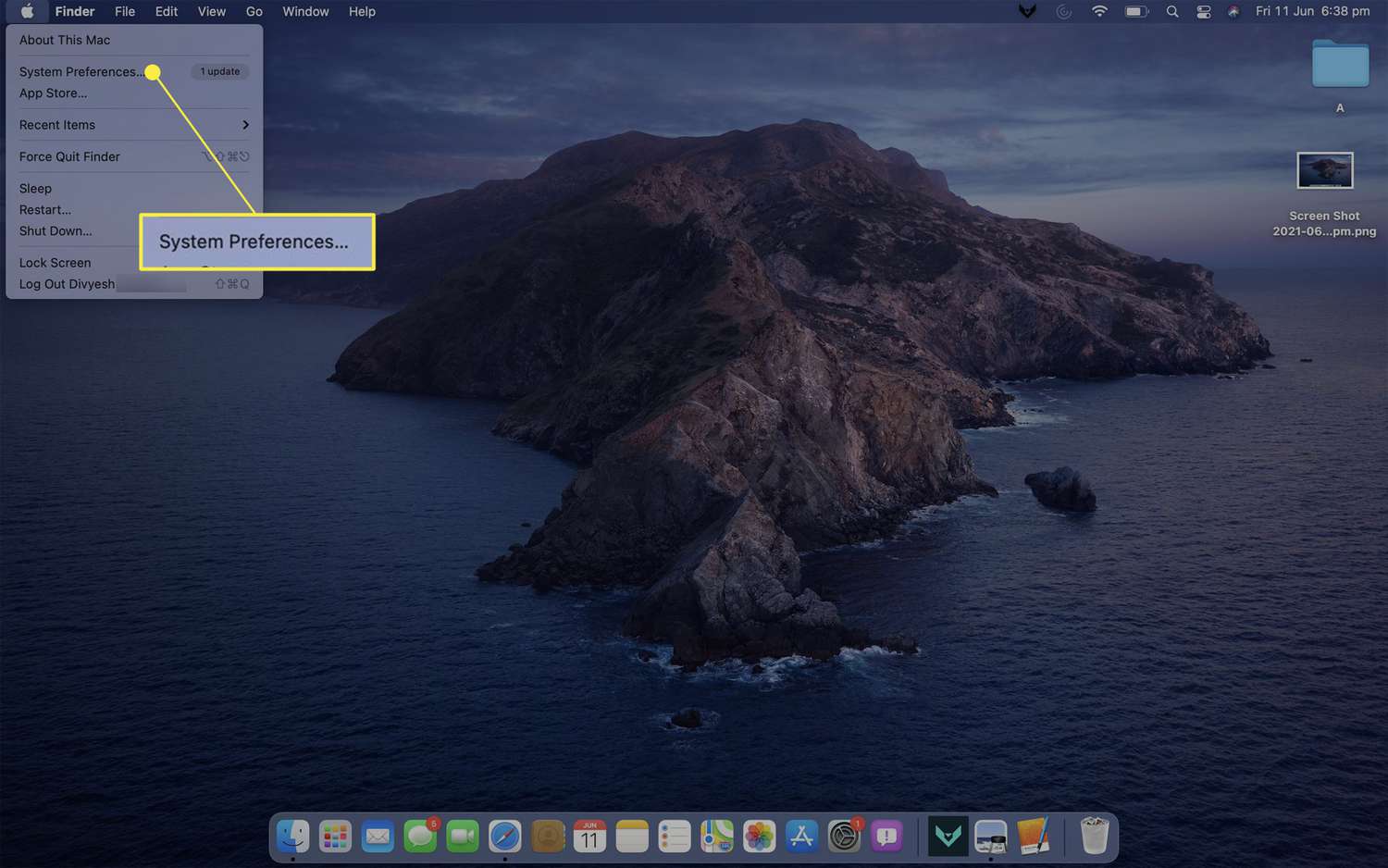
-
Vybrat Síť.
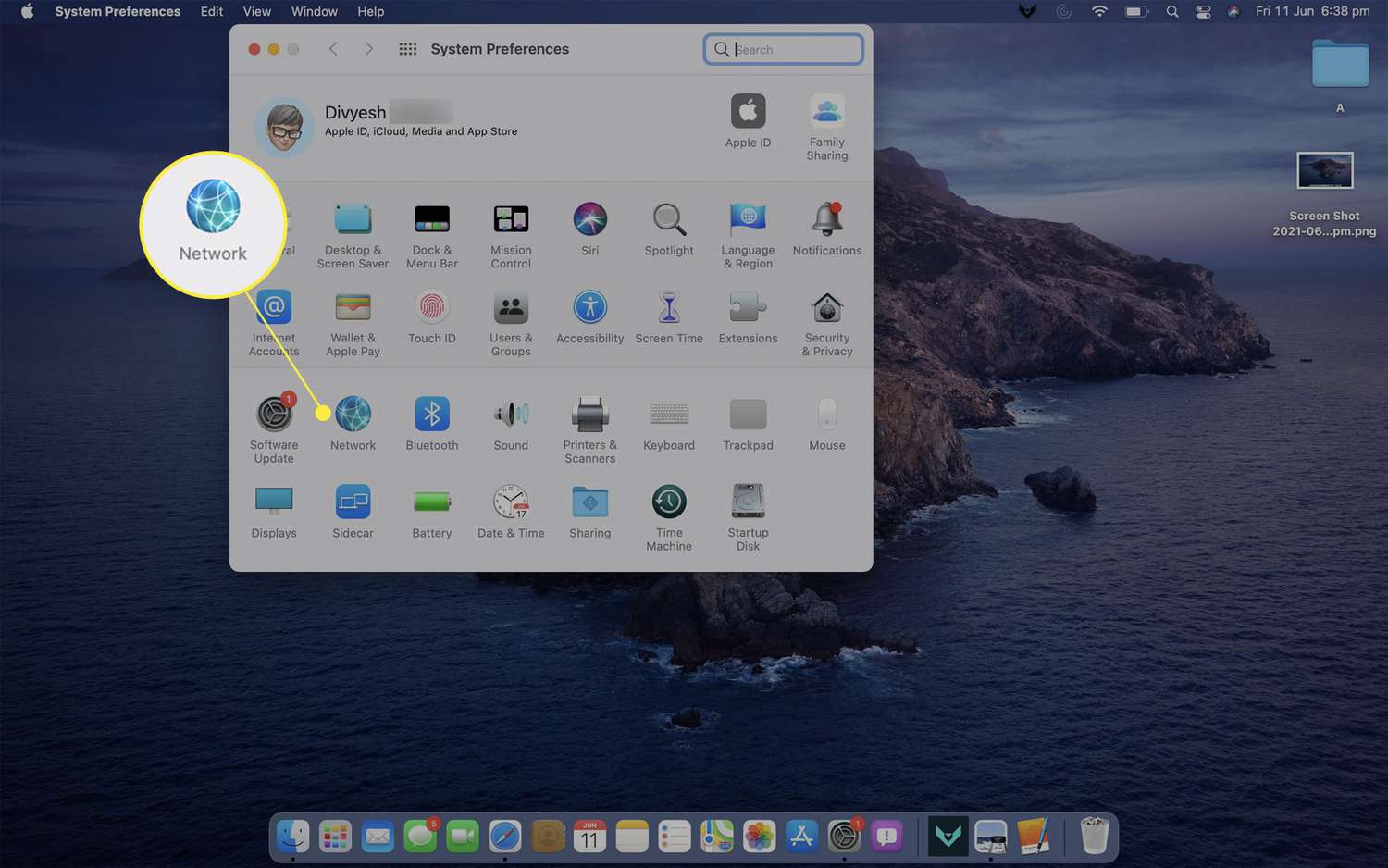
-
Vybrat Wi-Fi a poté vyberte síť, kterou chcete blokovat
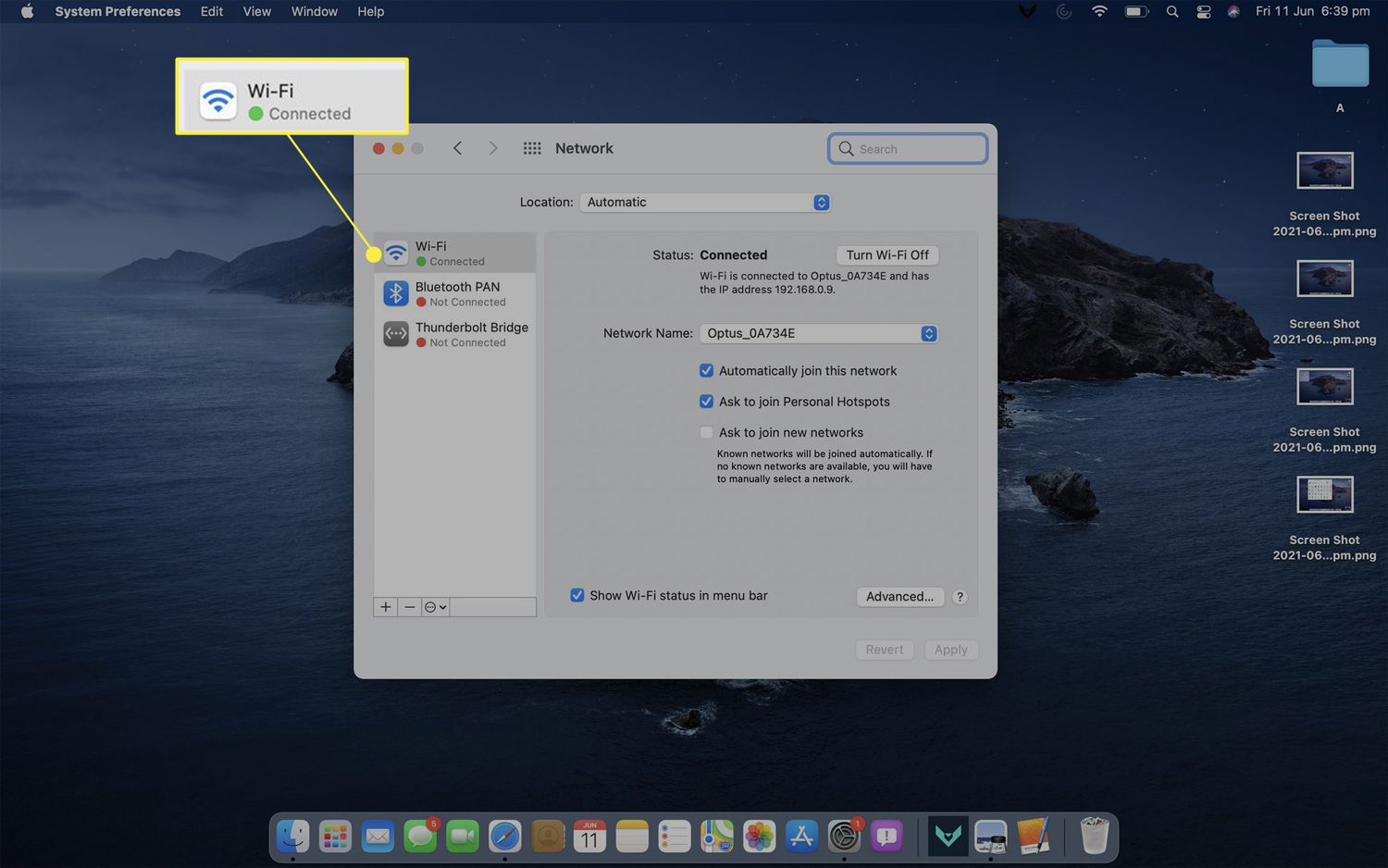
-
Vybrat Znaménko mínus (–) v rámci preferovaných sítí, abyste ji odstranili ze seznamu.
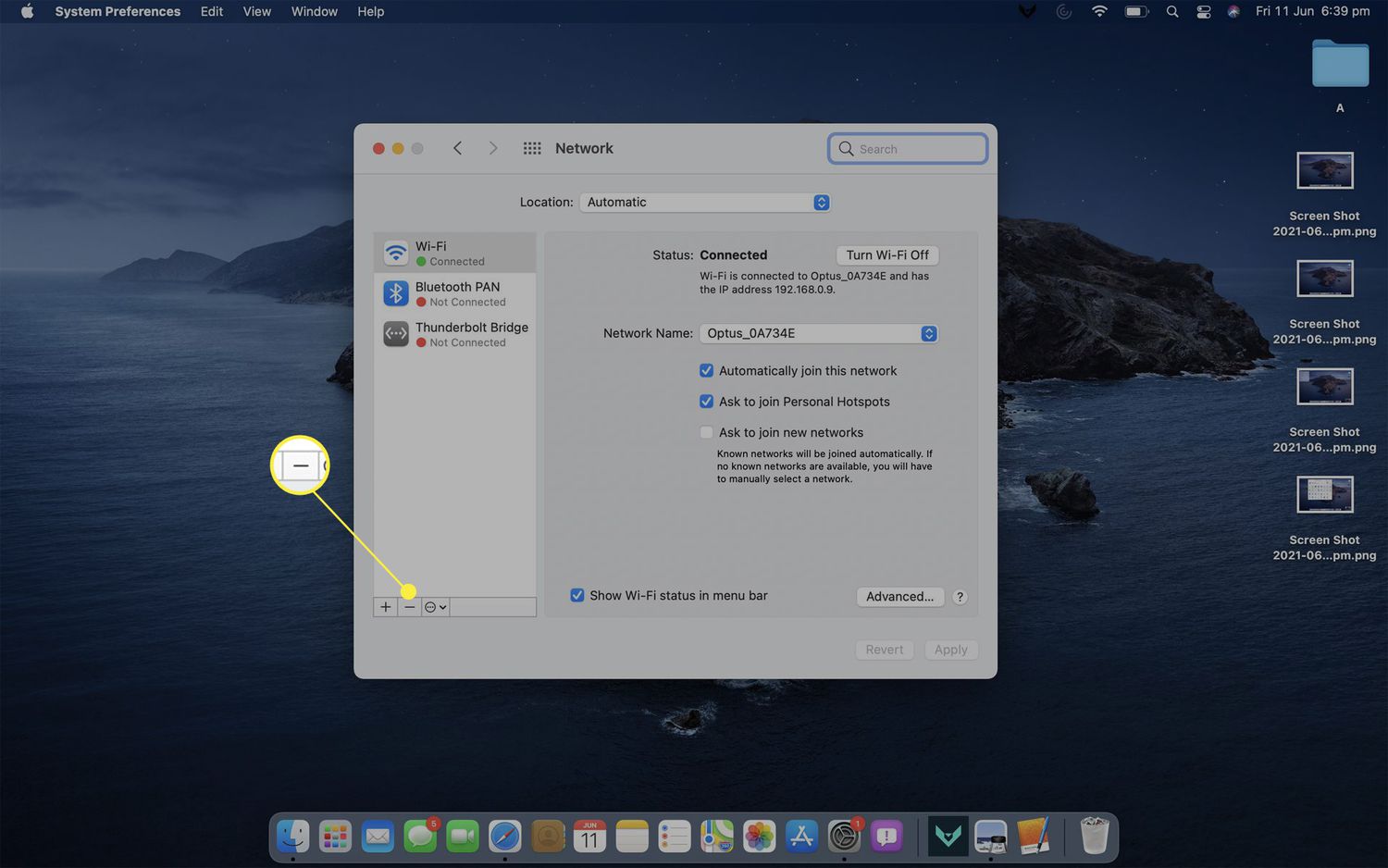
Můžete blokovat signál Wi-Fi vašeho souseda?
Blokování sítě neblokuje signál. Stejně tak skrytí sítě Wi-Fi nezastaví rušení sítě. Pokud je váš internet pomalý, můžete zkusit změnit kanály Wi-Fi, abyste zabránili rušení signálu. Měli byste také podniknout kroky k zablokování sousedů v používání vaší sítě. Zde je několik dalších způsobů, jak zlepšit signál Wi-Fi:
- Přemístěte směrovač Wi-Fi
- Přepněte na ethernetové připojení
- Omezte počet zařízení připojených k vaší síti
- Nainstalujte prodlužovač Wi-Fi
FAQ
-
Jak zablokuji webové stránky ve své síti Wi-Fi?
Chcete-li zablokovat webovou stránku ve své síti, najděte IP adresu webové stránky a zablokujte ji v nastavení routeru. Některé weby jako YouTube mají více IP adres, které je třeba blokovat.
-
Jak zablokuji signál Wi-Fi v místnosti?
Chcete-li zablokovat signály Wi-Fi v místnosti, obložte stěny hliníkovou fólií nebo mylarovými přikrývkami tak, aby hliník směřoval ven. K dispozici jsou také speciální tapety, jako je Metapaper, které blokují signály Wi-Fi, nebo můžete stěny natřít vodivou barvou.
-
Jak zablokuji síť Wi-Fi na zařízeních Android a iPhone?
Chcete-li odebrat síť Wi-Fi na iPhonu nebo iPadu, přejděte na Nastavení > Wi-Fi a klepněte na (i) vedle sítě a poté vypněte Automatické připojení přepnout. V systému Android použijte aplikaci jako Wi-Fi Priority Manager.